برای ساخت پی نوشت در برنامه Word از ابزار Endnote استفاده می کنیم.
ابزار Endnote و تنظیمات و رفتار آن مشابه با ابزار Footnote می باشد.پس لطفا قبل از هر چیز مطلب “ساخت پاورقی(پانوشت) در ورد” را مطالعه نمایید.
تفاوت پینوشت با پانوشت:
پانوشت، توضیحی برای آنچه است که در متن ذکر گردیده است. اما پینوشت، نوشتاری اضافی است که لزومی به گنجانده شدن در متن اصلی را نداشته است.
کاربرد و اهمیت پینوشت چیست؟
پینوشت (با نماد اختصاری پ. ن) نوشتهای است که پس از پیکرهٔ اصلی یک نامه یا نوشتار به آن افزوده میگردد. پینوشت میتواند یک جمله، یا پاراگراف یا متنی مستقل باشد.معمولاً پی نوشت در مقاله های طولانی، کتاب ها، و پژوهش نامه ها کاربرد دارد و بعد از متن اصلی و پیش از منابع آورده می شود.
پی نوشت ها در واقع اطلاعات و توضیحات اضافه فرعی هستند که نسبت به پانوشت طولانی تر هستند و این توضیحات طولانی نکته مهمی را بیان می کنند ولی جای آن ها در متن اصلی و پانوشت نمی باشد.(حتی ممکن است پی نوشت ها در پایان هر بخش قرار بگیرند)
نحوه ساخت پی نوشت Endnotes:
متن زیر را در نظر بگیرید.می خواهیم برای کلمه باران یک پی نوشت ایجاد کنیم:
برای این کار مطابق تصویر به کمک موس در انتهای واژه باران کلیک می کنیم سپس از مسیر زیر بر روی Insert Endnote کلیک می کنیم(یا کلید های ترکیبی CTRL+ALT+D):
References>Footnotes> Insert Endnote
اکنون مکان نما به انتهای آخرین صفحه خواهد رفت و عدد 1 در بالای کلمه “باران” در متن اصلی قرار خواهد گرفت و خط جدا کننده پانوشت (Endnote Separator Line) به طور خودکار در انتهای صفحه درج خواهد شد:
سایر رفتار و تنظیمات این ابزار مشابه با پا نوشت می باشد.در اینجا فقط به ذکر تفاوت ها می پردازیم:
نحوه یافتن پی نوشت Find Endnote:
برای این کار به مسیر زیر مراجعه کنید :
References>Footnotes>Next Footnote
[cf-restrict]فرض کنید 12 پی نوشت دارید و قصد دارید آن ها را در متن پیدا کنید.کلیک کردن بر روی گزینه بالا کمی خسته کننده می باشد.یک راه حل بهتر این است که Ctrl+F را از روی صفحه کلید خود فشار دهید.سپس e^ (Shift به همراه عدد 6 بالای صفحه کلیدسپس حرف e)را در آن تایپ کنید و Enter را فشار دهید.
اکنون مانند تصویر بالا هرچه پی نوشت وجود داشته باشد به شما نشان خواهد داد و کافیست بر روی آن کلیک کنید تا دقیقا آن را ویرایش کنید یا حذف کنید.
اگر قصد دارید پی نوشت ها را در انتهای هر بخش قرار دهید، مسیر زیر را انتخاب کنید:
References>Footnotes> مربع کوچک>Footnote and Endnote>Location>Endnote>End of section
[/cf-restrict]
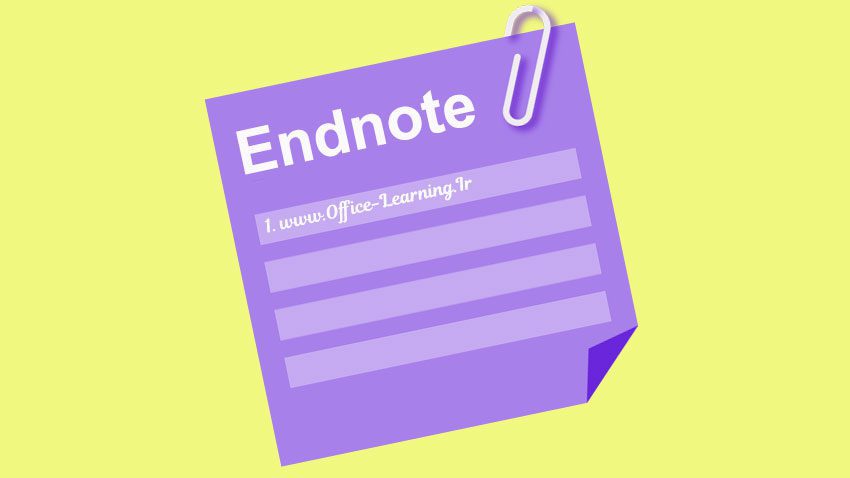
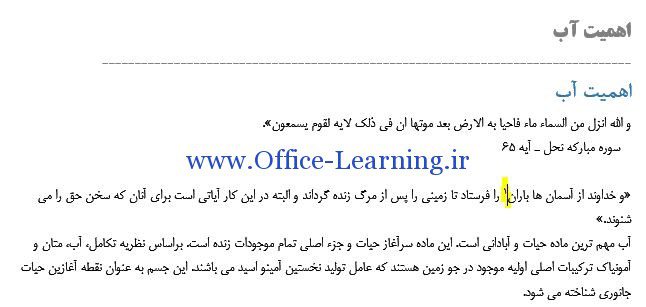


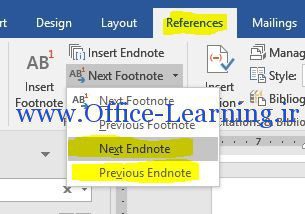
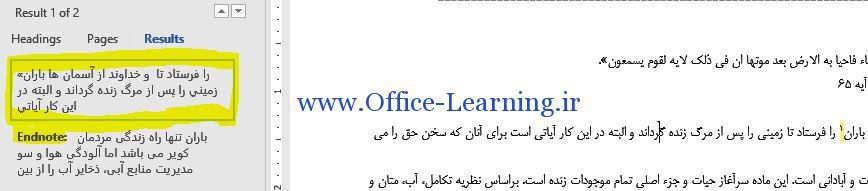
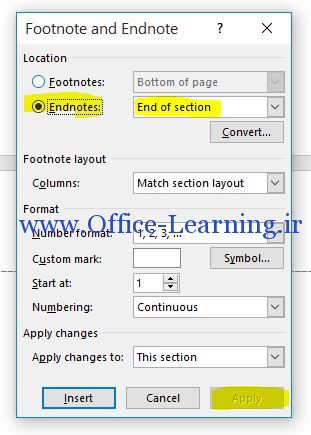
سلام وقت بخیر
بابت آموزش عالی تون سپاسگزارم.
یک سوالی داشتم من بعد از منابع پی نوشت رو ایجاد کردم ولی هرچند تا صفحه جدید که باز میکنم بازهم خط میاره و پی نوشت هست در صورتی که میخوام صفحه عادی باشه تا بتونم چکیده انگلیسی رو اضافه کنم . چیکار باید بکنم؟؟ سپاس فراوان
تشکر
عالی است
ممنون از زحمات شما
با سلام
چگونه برای پاورقی می توان استایل تعریف کرد که نام کتاب ها به صورت بولد باشد ب تشکر از شما
ممنون بابت مطلب مفیدی که قرار دادین
سلام. من پینوشت یک فصل رو تموم کردم، در فصل بعد میخوام پی نوشت دوباره از یک شروع بشه و ادامه اون نباشه. یکی این سؤال و دوم اینکه. عدد پینوشت در انتها هم انگلیسی هست و هم چپچین من باید چه کار کنم به راست بیاد و فارسی بشه؟ ممنونم
با سلام .اگر بخواهم پی نوشت ها را قبل از منابع قرار دهم باید چه کاری انجام دهم ؟
زیرا end note ها در آخر کل صفحات قرار میگیرد
دقیقا این سوال منم هست
برای این که پی نوشت ها (end note) پس از منابع قرار بگیرد باید Section بندی کنیم. فهرست منابع یک section و باقی متن یک section. این کار را می توان از قسمت Page Layout، گزینه breaks انجام داد. در قسمت تنظیمات End Note در انتها گزینه ای با عنوان apply changes to وجود دارد که گزینه This Section را انتخاب میکنیم.